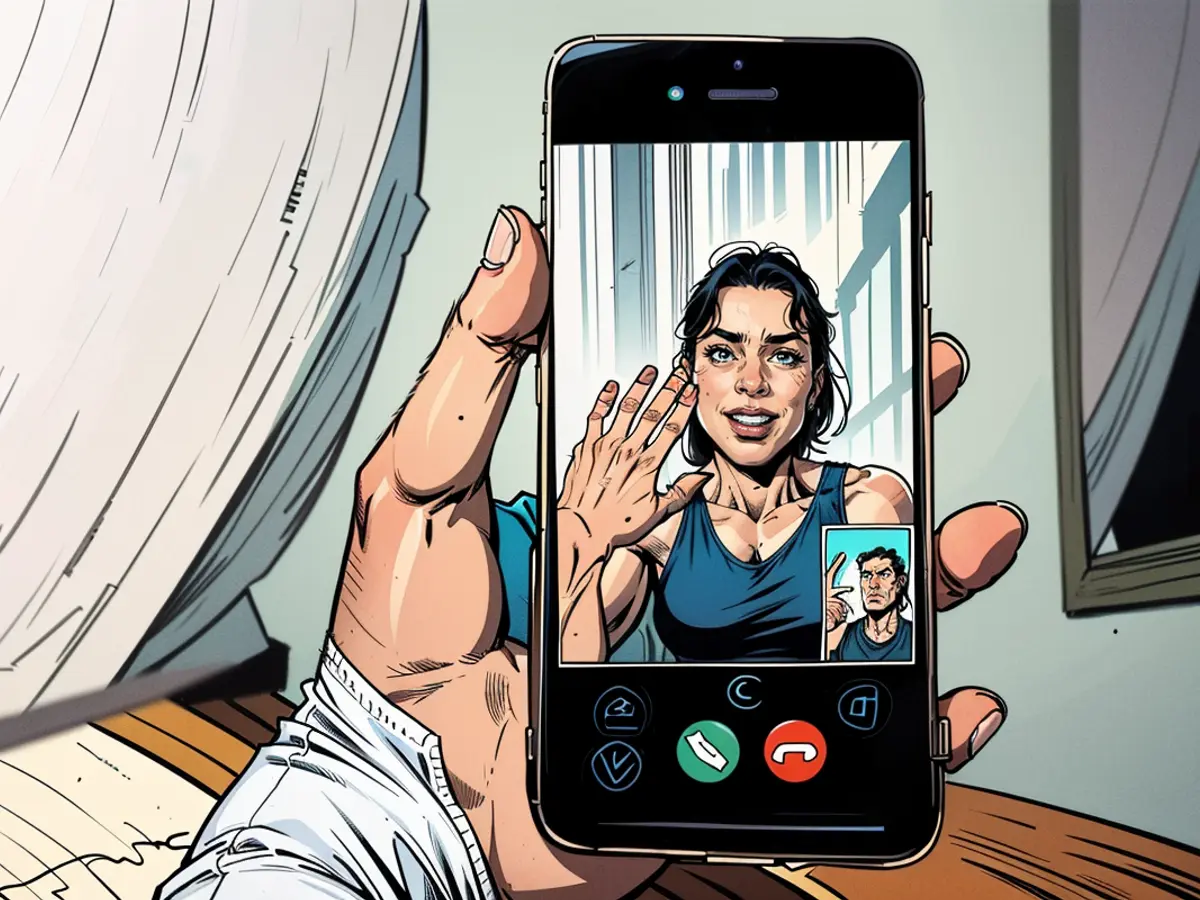Freigeben und Steuern von Bildschirmen in FaceTime
In iOS 15,1 hat Apple die SharePlay-Funktion eingeführt, die eine Reihe an Inhalts-Sharing-Optionen zu FaceTime hinzufügte, sodass Nutzer Filme und Fernsehsendungen gemeinsam ansehen konnten. Jetzt, in iOS 18, erweitert Apple diese Optionen, indem sie Screen-Sharing und auch die Möglichkeit zum Übergeben der Steuerung der Leinwand während des Anrufs hinzufügt. Hier's, wie Sie es nutzen.
Wie Sie SharePlays Bildschirm-Teilen-Funktion nutzen
Zuerst und zunächst sind die neuesten SharePlay-Funktionen nur als Teil des iOS 18 (oder iPadOS 18) Developer-Betas verfügbar. Genauer gesagt benötigen Sie mindestens Beta 2 oder neuer installiert, um die neuen Funktionen nutzen zu können, denn Apple hat sie erst kürzlich verfügbar gemacht.
Ich empfehle, nur Geräte auf denen Sie ein Beta installieren wollen, mit dem Beta zu arbeiten. Sie könnten die Stabilität Ihres Hauptgeräts beeinflussen. Sobald Sie ein Gerät haben, das Sie mit einer Beta belegen können, folgen Sie den folgenden Anweisungen, um es zu installieren.
Mit dem Beta-Installation können Sie jetzt Ihren Bildschirm in FaceTime teilen, jedoch mit einigen Einschränkungen:
- Die Funktionalität zum Teilen des Bildschirms scheint es noch nicht zu erlauben, Macs anzuteilen. Dies wird wahrscheinlich in zukünftigen Betas ändern.
- Alle anderen Benutzer im Anruf müssen auch auf iOS 18 (oder iPadOS 18) Dev-Beta 2 oder neuer sein.
Sobald Sie diese Anforderungen erfüllt haben, können Sie den Bildschirm teilen, indem Sie eine FaceTime-Anruf mit jemandem auf einem unterstützten Gerät beginnen.
Nachdem Sie den Anruf begonnen haben, klicken Sie auf das Share-Symbol, das oben auf dem Bildschirm, neben dem End-Symbol, liegt.
Klicken Sie auf "Share My Screen" und dann schwenken Sie aus FaceTime aus. Ihr iPhones Bildschirm sollte jetzt auf dem Gerät des anderen Benutzers erscheinen.
Während Sie Ihren Bildschirm teilen, stehen Ihnen zwei Hauptfunktionen zur Verfügung. Zunächst können Sie Teile des Bildschirms mit dem Finger oder dem Apple Pencil markieren, indem Sie auf dem Bildschirm zeichnen. Dadurch können Sie auf bestimmte Bereiche hinweisen, die der Person, die Sie anrufen, tippen sollten, und dies könnte in technischer Unterstützung hilfreich sein.
Zweitens können Sie die neue Remote Control-Funktion versuchen.
Wie Sie SharePlays Remote Control-Funktion nutzen
Um SharePlays Remote Control-Funktion zu nutzen, muss der Benutzer, der kein Bildschirm teilen will, eine Kontrolle-Anfrage stellen. Klicken Sie einfach auf das Hand-Symbol, das oben rechts im geteilten Bildschirm (es befindet sich rechts neben dem Vergrößerungsglas-Symbol). Der Sharer erhält eine Benachrichtigung, in der er die Kontrolle-Anfrage genehmigen oder ablehnen kann.
Von dort können beide Benutzer die Kontrolle über das Gerät teilen. Das bedeutet, dass Sie jetzt Ihrer Tante direkt durch FaceTime führen können, wie sie ihre iPhone-Probleme löst, wenn sie sie haben. Achtung: Es gibt eine leichte Verzögerung, wenn die Kontrolle an jemand andern übertragen wird. Das sollte hoffentlich helfen, unbeabsichtigte Tipps von dem Benutzer, der keine Kontrolle hat, zu vermeiden. Es könnte auch nur eine Einschränkung des Betas im Moment sein. Zukünftige Updates sollen wahrscheinlich mehr Klarheit dazu bringen.
Es gibt eine Reihe von Anwendungsfällen für SharePlays Remote Control-Funktion - am bekanntesten ist das Führen von Menschen durch technische Probleme auf ihren Geräten, wie ich oben erwähnt habe. Als jemand, der in meiner Familie der Standard-"Tech-Support" geworden bin, bin ich sehr glücklich, dass Apple es so einfach macht, mit Freunden und Familienmitgliedern interagieren kann, deren Geräte über FaceTime.
In der aktualisierten iOS 18 hat Apple Screen-Sharing als neue Funktion in SharePlay eingefügt, die während FaceTime-Anrufen genutzt werden kann. Um die Kontrolle über den Bildschirm an jemanden innerhalb des Anrufs abzugeben, können Sie die Remote Control-Option verwenden.
Während eines FaceTime-Anrufs mit SharePlay können Sie die Kontrolle über den geteilten Bildschirm von einem anderen Benutzer innerhalb des Anrufs anfordern, indem Sie auf das Hand-Symbol oben rechts im Bildschirm klicken. Der Sharer kann dann die Kontrolle-Anfrage genehmigen oder ablehnen, sodass beide Benutzer das Gerät gleichzeitig kontrollieren können.